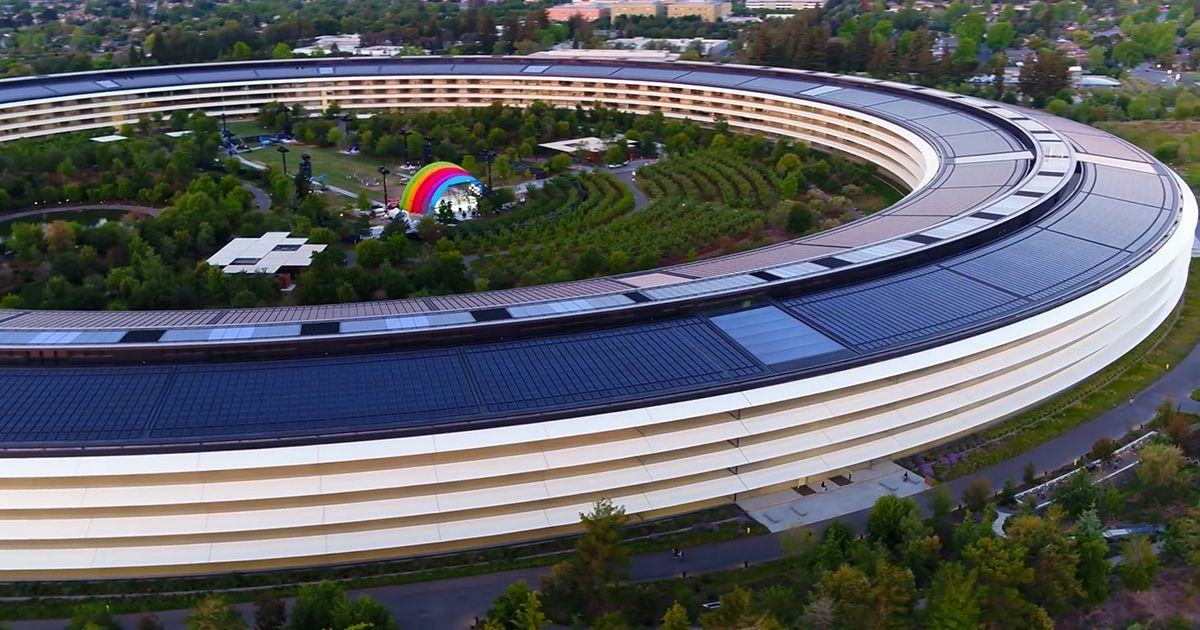Πώς να επιδιορθώσετε το σφάλμα ενεργοποίησης συστήματος 0x803F7001 στα Windows 10

Μετά την αναβάθμιση σε Windows 10, ενδέχεται να αντιμετωπίσετε σφάλμα ενεργοποίησης συστήματος 0x803F7001 και το μήνυμα είναι:
Δεν μπορούμε να ενεργοποιήσουμε τα Windows σε αυτήν τη συσκευή επειδή δεν διαθέτετε έγκυρη ψηφιακή άδεια ή κωδικό προϊόντος. Μεταβείτε στο κατάστημα για να αγοράσετε γνήσια Windows. Κωδικός σφάλματος: 0x803F7001.
Ωστόσο, ο κωδικός σφάλματος προκύπτει από ένα σφάλμα που μπορεί να προκύψει κατά την πρώτη ενεργοποίηση των Windows 10 ή την αναβάθμιση από μια προηγούμενη παραλλαγή των Windows.
Δείτε επίσης: Windows 10 - Χρησιμοποιήστε ταυτόχρονα WiFi και Ethernet
Τι είναι το 0x803f7001 & οι αιτίες του;
Εάν αντιμετωπίζετε το σφάλμα ενεργοποίησης συστήματος 0x803F7001, τότε αυτό σημαίνει ότι το αντίγραφο των Windows 10 δεν εγγράφεται στη βάση δεδομένων της Microsoft. Αυτό συμβαίνει όταν τα Windows δεν διαθέτουν έγκυρο κλειδί εγγραφής στο αρχείο για τη συσκευή. Υπάρχουν πολλοί άλλοι λόγοι πίσω από αυτόν τον κωδικό σφάλματος των Windows 10:
- Ο υπολογιστής δεν είχε αρκετό χρόνο για να αλληλεπιδράσει με τη βάση δεδομένων της Microsoft.
- Ξεχάσατε να δηλώσετε ένα κλειδί άδειας χρήσης των Windows 10.
- Χρησιμοποιείτε ένα πλαστό μοντέλο των Windows 10.
- Το SLUI αντιμετωπίζει σφάλμα κατά την ενεργοποίηση.
- Αναβαθμίσατε το υλικό του υπολογιστή για να μπερδέψετε τα Windows ότι χρησιμοποιείτε ένα εντελώς νέο μη καταχωρισμένο μηχάνημα.
- Προσπαθείτε να εγκαταστήσετε τα Windows 10 σε άλλο μηχάνημα και, στη συνέχεια, το τρέχον μηχάνημα δεν μπορεί να αναγνωριστεί ως ενεργό στη βάση δεδομένων της Microsoft.
- Επίθεση κακόβουλου λογισμικού ή ιών στο μητρώο των Windows.
- Υπάρχει σφάλμα στο μητρώο των Windows.
- Η παραλλαγή OS δεν είναι ενημερωμένη.
- Τα προγράμματα οδήγησης συστήματος είναι παλιά ή δεν έχουν εγκατασταθεί σωστά.
Δείτε επίσης: Πώς να επιδιορθώσετε το σφάλμα μητρώου των Windows κατά το άνοιγμα του βασικού ζητήματος
Πώς να επιδιορθώσετε το σφάλμα ενεργοποίησης συστήματος 0x803F7001 στα Windows 10:

Επιδιόρθωση 1: Εφαρμογή τρίτου μέρους:
Εάν θέλετε να επιδιορθώσετε διαφορετικά προβλήματα στον υπολογιστή, σας συνιστούμε Λογισμικό DriverFix. Ωστόσο, θα διατηρήσει τους οδηγούς σας σε λειτουργία ή σε λειτουργία. Επίσης, σας προστατεύει από κοινά σφάλματα συστήματος και αστοχία υλικού.
- Κατεβάστε το DriverFix δωρεάν
- Στη συνέχεια, πατήστε Εναρξη σάρωσης για να βρείτε όλα τα προγράμματα οδήγησης με λάθη.
- Στη συνέχεια, μπορείτε να πατήσετε Ενημέρωση προγραμμάτων οδήγησης για να λάβετε νέα μοντέλα και να αποφύγετε δυσλειτουργίες του συστήματος.
Η Microsoft άλλαξε τη μέθοδο ενεργοποίησης και, λόγω διάφορων μεθόδων ενεργοποίησης, ορισμένοι χρήστες αντιμετωπίζουν το σφάλμα 0x803F7001, οπότε ας δούμε πώς να επιλύσουμε αυτό το σφάλμα.
Λοιπόν, η προηγούμενη παραλλαγή των Windows θα μπορούσε να ενεργοποιηθεί μετά την πληκτρολόγηση του κλειδιού προϊόντος. Αλλά τώρα δεν χρειάζεται να εισαγάγετε τον αριθμό-κλειδί προϊόντος. Αφού χρησιμοποιήσετε την τεχνική ψηφιακών δικαιωμάτων, τα Windows 10 ενεργοποιούνται όταν κάνετε αναβάθμιση από γνήσιο Windows 8.1 ή Windows 7.
Επιδιόρθωση 2 - Τροποποίηση κλειδιού προϊόντος
Οι χρήστες ισχυρίζονται ότι λαμβάνουν το μήνυμα που λέει ότι η ενεργοποίηση απέτυχε επειδή αυτή η συσκευή δεν διαθέτει έγκυρο ψηφιακό δικαίωμα ή κωδικό προϊόντος. Κωδικός σφάλματος: 0x803F7001 όταν μετακινούνται στην ενότητα Ενεργοποίηση στην εφαρμογή Ρυθμίσεις. Εάν θέλετε να επιλύσετε αυτό το ζήτημα, το μόνο που χρειάζεται να κάνετε είναι να αλλάξετε τον αριθμό-κλειδί προϊόντος αφού ακολουθήσετε αυτές τις οδηγίες:
- Μεταβείτε στην εφαρμογή ρυθμίσεων και μετά μεταβείτε στην ενότητα Ενημέρωση και ασφάλεια.
- Στη συνέχεια, μεταβείτε στην οθόνη Ενεργοποίηση και πατήστε το Αλλαγή κλειδιού προϊόντος.
- Εάν δείτε το μήνυμα ελέγχου λογαριασμού χρήστη, πατήστε Ναι.
- Βρείτε το μοντέλο των Windows 10 που χρησιμοποιείτε και, στη συνέχεια, εισαγάγετε τον αριθμό-κλειδί προϊόντος από την παρακάτω λίστα:
- Αρχική σελίδα των Windows 10: YTMG3-N6DKC-DKB77-7M9GH-8HVX7
- Pro: VK7JG-NPHTM-C97JM-9MPGT-3V66T
- Windows 10 Home N: 4CPRK-NM3K3-X6XXQ-RXX86-WXCHW
- Ενιαία γλώσσα: BT79Q-G7N6G-PGBYW-4YWX6-6F4BT
- Επαγγελματικό N: 2B87N-8KFHP-DKV6R-Y2C8J-PKCKT
- Ειδική χώρα για τα Windows 10: 7B6NC-V3438-TRQG7-8TCCX-H6DDY
- Μετά την προσθήκη του απαιτούμενου κλειδιού προϊόντος, πατήστε Επόμενο.
- Στη συνέχεια, θα λάβετε ένα μήνυμα που λέει ότι Δεν ήταν δυνατή η ενεργοποίηση των Windows.
- Επαναλάβετε ολόκληρη τη διαδικασία από το Βήμα 1, αλλά αυτή τη φορά εισαγάγετε τον σειριακό αριθμό σας για αντίγραφο των Windows 7 ή Windows 8.1.
- Όταν η διαδικασία είναι επιτυχής, θα πρέπει στη συνέχεια να λάβετε ένα μήνυμα που να λέει ότι χρησιμοποιείτε ένα γνήσιο μοντέλο των Windows 10.
Επιδιόρθωση 3 - Ενεργοποίηση Windows 10 μέσω κινητού
Εάν εξακολουθείτε να λαμβάνετε σφάλμα 0x803F7001 κατά την ενεργοποίηση των Windows 10, δοκιμάστε να το ενεργοποιήσετε μέσω τηλεφώνου. Εάν θέλετε να το κάνετε, ακολουθήστε τις παρακάτω οδηγίες:
- Πατήστε το πλήκτρο Windows + R και μετά εισάγετε Slui 4. Πατήστε Enter ή πατήστε OK για να το εκτελέσετε
- Τώρα, επιλέξτε τη χώρα ή την περιοχή σας από τη λίστα.
- Στη συνέχεια, θα πρέπει να δείτε έναν αριθμό χωρίς χρέωση. Το μόνο που χρειάζεται να κάνετε είναι να το καλέσετε και να εισαγάγετε το αναγνωριστικό εγκατάστασης.
- Μόλις πραγματοποιήσετε την κλήση, θα πρέπει να λάβετε ένα αναγνωριστικό επιβεβαίωσης.
- Πατήστε Enter ID επιβεβαίωσης και, στη συνέχεια, εισαγάγετε το ID επιβεβαίωσης που σας δόθηκε.
- Πατήστε Ενεργοποίηση και αυτό είναι όλο.
Επιδιόρθωση 4 - Αναβαθμίστε ξανά στα Windows 10
Σε αυτήν τη μέθοδο, το μόνο που χρειάζεται να κάνετε είναι να εγκαταστήσετε ένα γνήσιο μοντέλο των Windows 7 ή Windows 8.1 και να το ενεργοποιήσετε. Μόλις ενεργοποιήσετε τα Windows 7 ή τα Windows 8.1. Και πάλι θα πρέπει να κάνετε αναβάθμιση σε Windows 10 και, στη συνέχεια, να προσπαθήσετε να ενεργοποιήσετε ξανά τα Windows 10.
Πρόσθετες επιδιορθώσεις
- Ελέγξτε τη σύνδεση Wi-Fi. Χρειάζεστε ένα λειτουργικό σήμα Διαδικτύου για την εγγραφή του λειτουργικού συστήματος. Βεβαιωθείτε ότι έχετε δώσει αρκετό χρόνο στο μηχάνημα για να αλληλεπιδράσει με τη βάση δεδομένων της Microsoft.
- Σάρωση του υπολογιστή σας για ιούς ή κακόβουλα προγράμματα. Μπορείτε επίσης να χρησιμοποιήσετε το Windows Defender ή άλλο δωρεάν πρόγραμμα προστασίας από ιούς για να εκτελέσετε μια πλήρη σάρωση ασφαλείας.
- Στη συνέχεια, εκτελέστε το Windows Update. Εάν είναι δυνατόν, ελέγξτε για ενημερώσεις των Windows για να εγκαταστήσετε τυχόν πρόσφατες ενημερώσεις κώδικα από τη Microsoft που μπορούν να επιλύσουν το ζήτημα.
- Προσπαθήστε να ενημερώσετε τα προγράμματα οδήγησης για να διορθώσετε το πρόβλημα.
- Επίσης, χρησιμοποιήστε έναν δωρεάν καθαριστή μητρώου για να διαγράψετε παλιές και κατεστραμμένες καταχωρήσεις από το μητρώο που προκαλεί σφάλματα.
Συμπέρασμα:
Αυτές ήταν μερικές από τις καλύτερες μεθόδους για την επίλυση του 'Η ενεργοποίηση απέτυχε επειδή αυτή η συσκευή δεν διαθέτει έγκυρο ψηφιακό δικαίωμα ή κωδικό προϊόντος. Κωδικός σφάλματος: σφάλμα 0x803F7001. Εάν αντιμετωπίζετε το ίδιο πρόβλημα, δοκιμάστε αυτές τις διορθώσεις. Αν σας αρέσει αυτός ο οδηγός, μοιραστείτε τον με τους φίλους σας. Επίσης, εάν έχετε αμφιβολίες σχετικά με οποιαδήποτε από τις μεθόδους, μη διστάσετε να κάνετε ερωτήσεις ή απορίες στην παρακάτω ενότητα σχολίων.
Διαβάστε επίσης: